Arduino庫是共享代碼的便捷方法,例如設備驅動程序或常用的實用程序功能。本指南詳細介紹了如何在計算機上安裝庫。有關Arduino庫及其使用方法的出色介紹,請參閱Arduino技巧,竅門和技巧中的“庫”頁面。
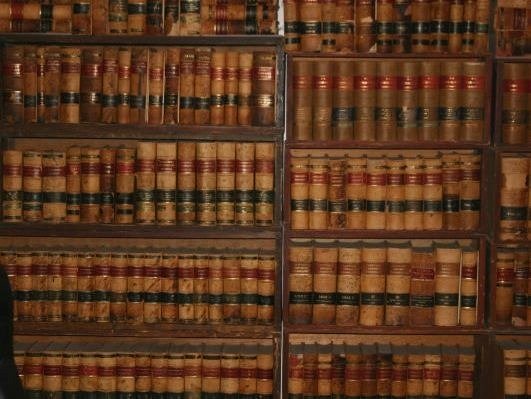
共有三種類型的Arduino庫:
標準庫
Arduino IDE附帶了一組標準庫常用功能。這些庫支持IDE附帶的所有示例。標準庫功能包括基本的通信功能,并支持某些最常見的硬件類型,例如伺服電機和字符LCD顯示器。
標準庫已預先安裝在Arduino安裝的“ Libraries”文件夾中。如果您安裝了多個版本的IDE,則每個版本將具有自己的一組庫。 在大多數情況下,更改標準庫或將庫安裝在同一文件夾中不是一個好主意。
庫管理器庫
較新的Arduino IDE具有庫管理器,該庫管理器可幫助安裝提交給Arduino的第三方庫以供使用。 Adafruit在庫管理器中擁有大多數庫和驅動程序,易于使用。
用戶安裝的庫
還有許多其他庫,它們具有適用于各種硬件的有用功能和設備驅動程序。這些驅動程序可從Arduino Playground,Github和Google Code等地方獲得。
應將用戶安裝的庫安裝在您的Sketchbook庫文件夾中,以便它們可用于所有版本的IDE。這樣,如果發布了新版本的IDE,則不必重新安裝所有喜歡的庫!
庫管理器
庫管理器是Arduino IDE的較新功能。許多流行的圖書館,包括Adafruit的大多數圖書館,都在圖書館管理器中。如果您要使用其他人的圖書館,請先檢查“圖書館管理器”以查看圖書館是否在那里,而不是將副本下載到本地的 libraries 文件夾中。
要開始,加載Arduino IDE。然后使用頂部的菜單選擇素描-》 包含庫-》 管理庫。..
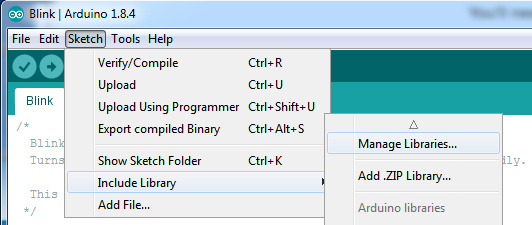
然后您將獲得以下列表:您可以安裝的所有出色的庫!
大多數情況下,您可以使用頂部的搜索功能來查找特定的庫。
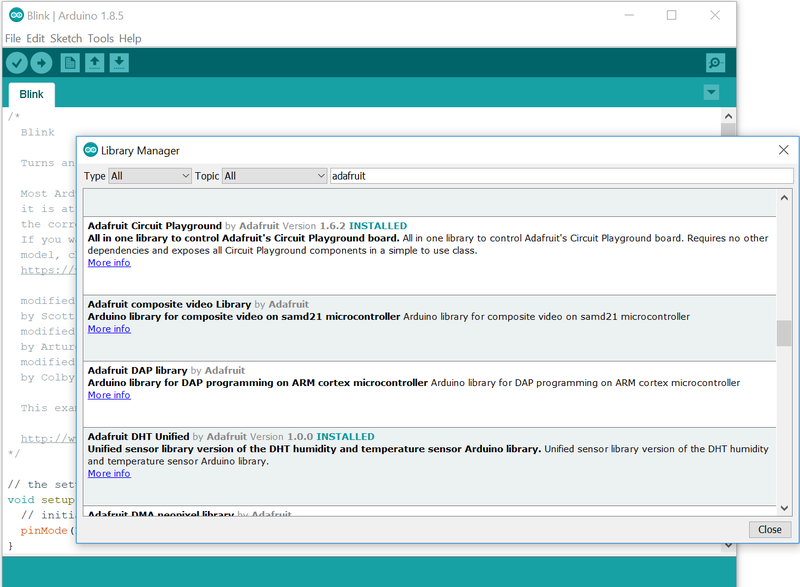
上面,用戶在搜索欄中輸入了 adafruit 。所有現代的Adafruit庫均以單詞Adafruit開頭。
您可以向下滾動列表以查找所需的庫。假設我們想要Circuit Playground庫,如下所示。您可以單擊“安裝”按鈕以使其可用或已安裝,可以選擇所需的版本(出于兼容性,通常是最新的,有時是較早的庫)。

通常(但并非總是),加載庫會帶來其他示例的可用性。在菜單中,轉到文件-》示例,然后選擇您的庫名稱(如果有)并瀏覽其他示例。加載上面的Adafruit CircuitPlayground庫還加載了12個示例和4個帶有其他示例的目錄。
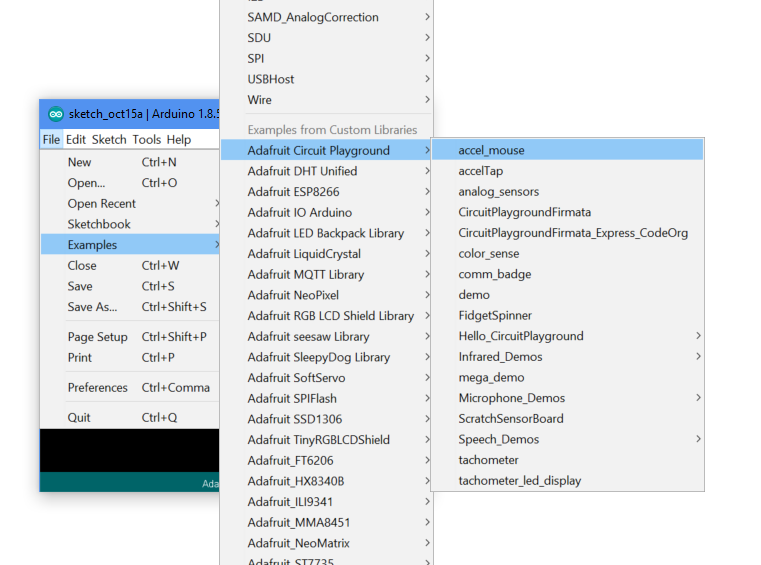
最新版本的Arduino IDE將在啟動時提醒您,如果您要升級,則可以使用更新版本的已安裝庫(和板)。 。您可以暫時忽略它們,但是在啟動新項目時希望獲得最新的庫。
手動安裝庫
庫管理器是安裝庫的最簡單,最安全的方法。如果可能的話,這就是您應該使用的方法。
如果要使用的庫無法通過庫管理器使用,則可以獲取源代碼并將其放置在計算機的本地庫文件夾中。文件夾的位置非常具體。
請參見下面的文件層次結構:
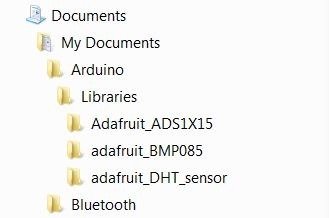
將庫安裝在正確的位置很重要。否則,當您嘗試編譯和上傳草圖時,編譯器將無法找到它們。
錯誤安裝的庫可能會導致IDE出現許多問題。
找到您的Sketchbook文件夾和內部的庫文件夾
您的Sketchbook文件夾是Arduino IDE存儲您的草圖的文件夾。安裝時,該文件夾由IDE自動創建。
在Linux計算機上,該文件夾名為“ Sketchbook”,通常位于/home/
在Windows和Macintosh計算機上,默認名稱為文件夾是“ Arduino”,位于您的Documents文件夾中。
這是Windows和Mac計算機上常見的混亂來源,您的Sketchbook文件夾未命名為“ sketchbook”,而是命名為“ Arduino”!
用戶安裝的庫應該在素描本文件夾內名為 Libraries 的文件夾中。 IDE將在此處查找用戶安裝的庫。
在1.0.2版和更高版本的Arduino IDE中,“庫”文件夾是自動創建的。在早期版本的IDE上,安裝第一個庫時可能需要創建它。
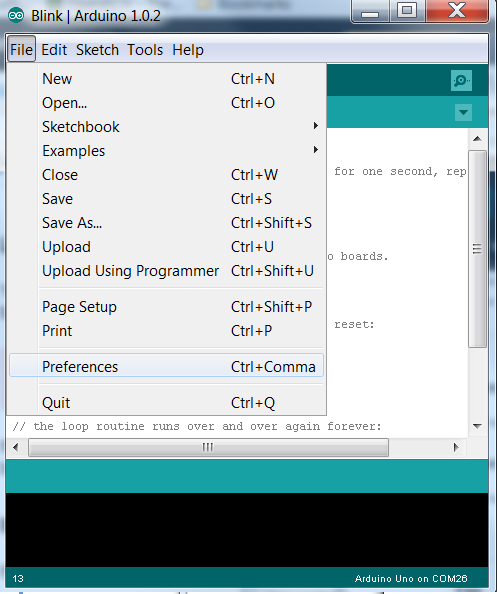
打開“偏好設置”對話框
點擊文件 -》 IDE中的首選項。
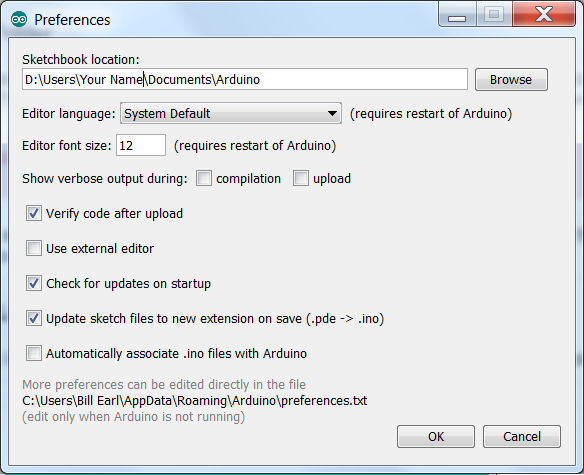
查找素描本位置
通常在“文檔”文件夾中找到一個名為 Arduino 的文件夾。
知道位置后,在Windows資源管理器或mac Finder中導航到該文件夾
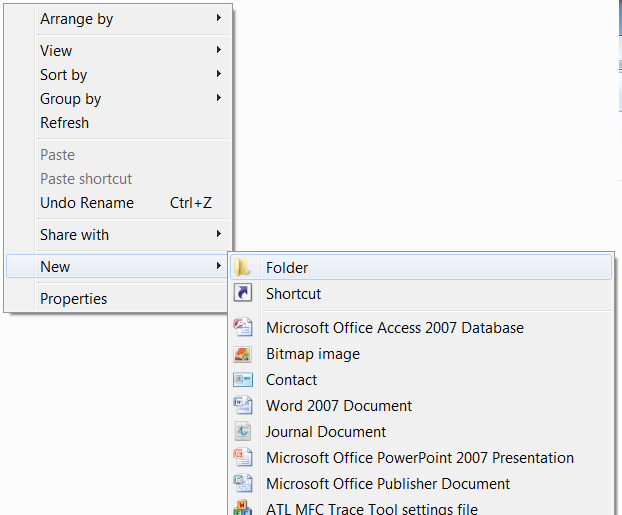
創建庫文件夾
如果其中沒有庫文件夾,請創建一個。
右鍵單擊在Windows資源管理器中,選擇新建-》 文件夾。
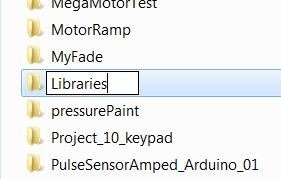
重命名為庫
右鍵單擊新建文件夾,然后選擇重命名。然后輸入庫。
在Windows上安裝庫
請按照以下步驟在Windows中安裝庫。
關閉Arduino IDE 首先確保關閉了Arduino IDE的所有實例。 IDE僅在啟動時掃描庫。 只要打開了IDE的任何實例,它將不會看到您的新庫!
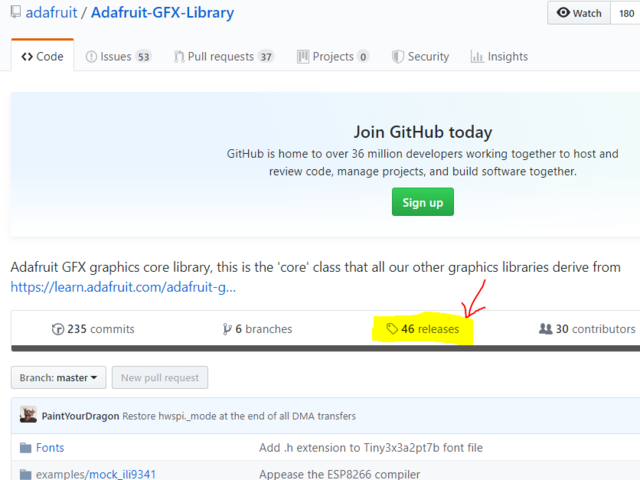
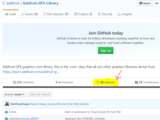
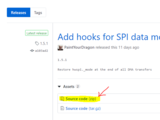
下載壓縮文件
請確保選擇該庫的發行版本。一些庫存儲庫仍在開發中,并且可能包含未發布或未經測試的代碼。 “發布”按鈕將帶您進入測試和發布的版本。
單擊Github存儲庫頁面上的“發布”按鈕以查找庫的發布版本。
然后下載zip文件。
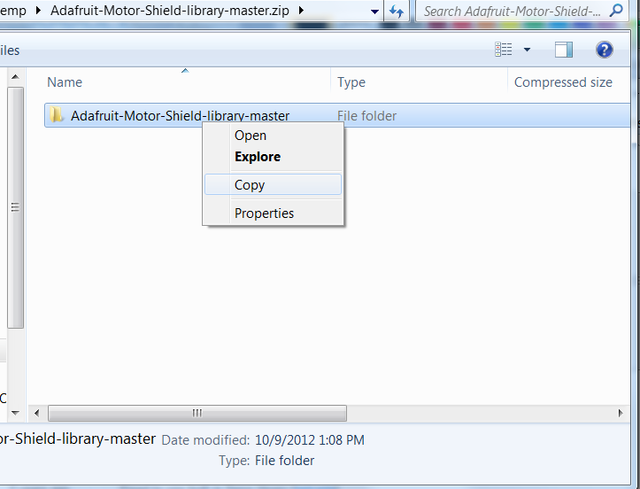
打開Zip文件打開Zip文件并復制庫主文件夾。
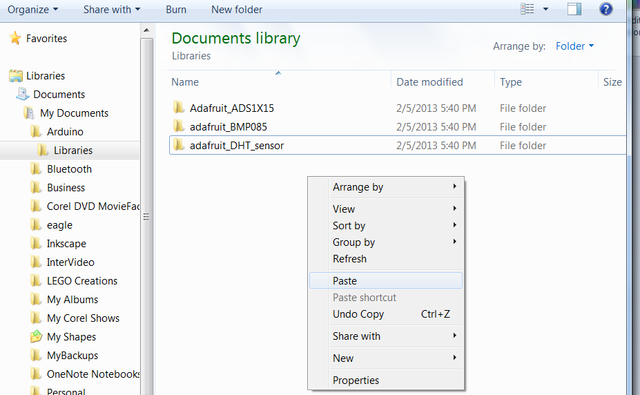
粘貼到您的Libraries文件夾中打開您的Sketchbook Libraries文件夾,然后粘貼從.Zip復制的主文件夾。 br》
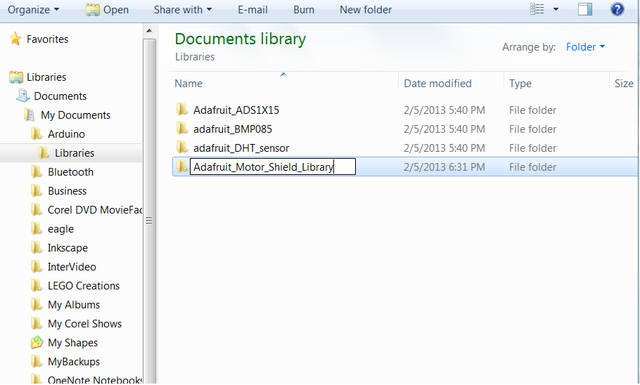
命名為合法名稱 IDE無法記錄識別名稱中帶有破折號的文件夾。因此,您必須重命名Github主文件夾。下劃線是可以的!
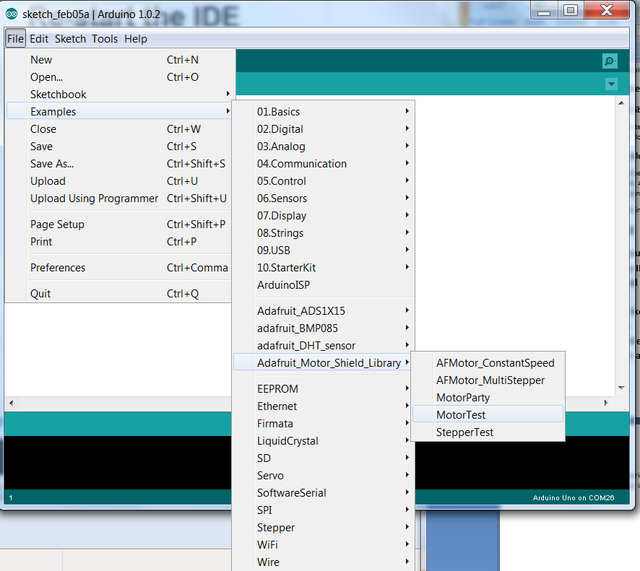
重新啟動IDE ,重新啟動Arduino IDE,并驗證該庫是否出現在“文件”-》“示例”菜單中。
加載其中一個庫示例進行測試。
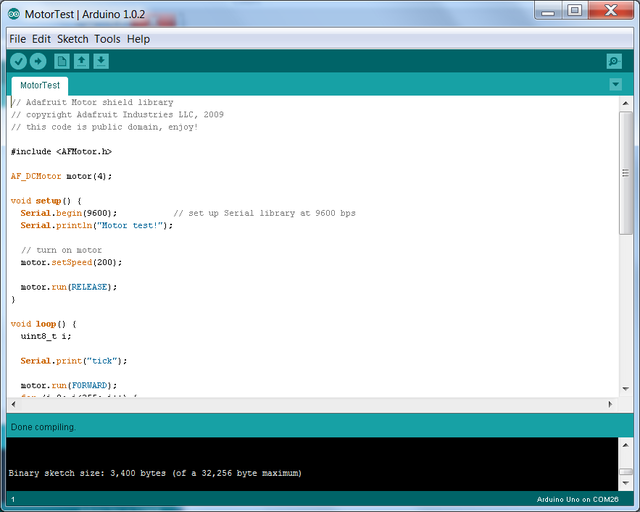
驗證其是否可編譯點擊左上角的復選標記圖標并驗證示例草圖是否正確編譯。
在Mac OSX上安裝庫
請按照以下步驟在Mac OSX上安裝庫。
關閉Arduino IDE 首先確保關閉了Arduino IDE的所有實例。 IDE僅在啟動時掃描庫。 只要打開了IDE的任何實例,它將不會看到您的新庫!
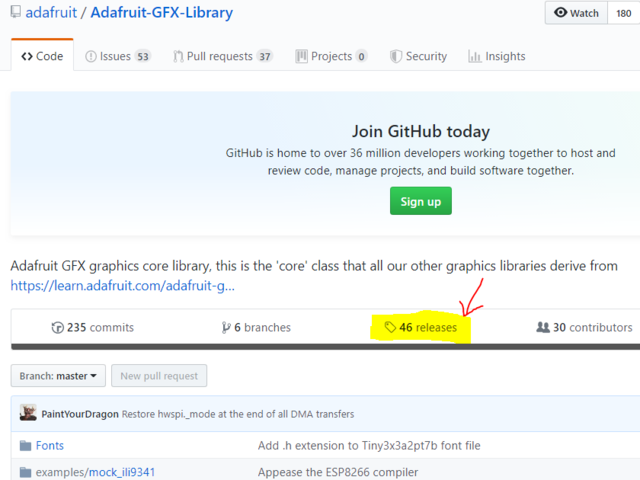
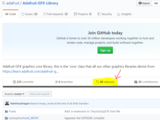
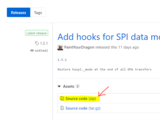
下載Zip文件
確保選擇該庫的發行版本。一些庫存儲庫仍在開發中,并且可能包含未發布或未經測試的代碼。 “發布”按鈕將帶您進入測試和發布的版本。
單擊Github存儲庫頁面上的“發布”按鈕以查找庫的發布版本。
然后下載zip文件。
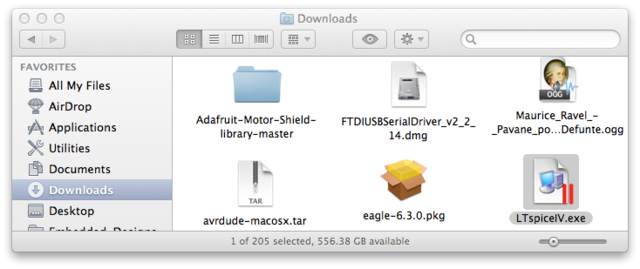
在“下載”文件夾中找到它,OSX會自動在其中打開zip文件。
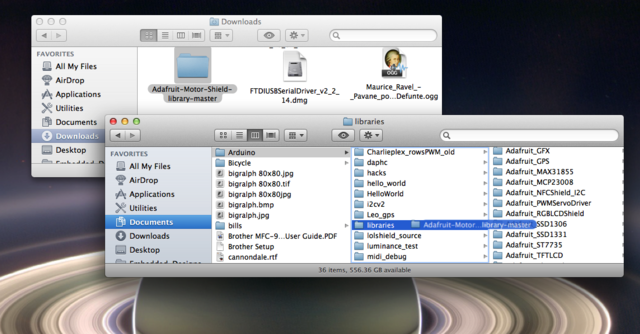
將其拖動到您的庫文件夾中,打開您的Sketchbook庫文件夾并將主文件夾從“下載”拖入其中。
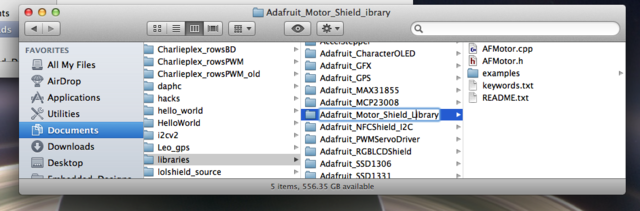
提供法定名稱 IDE不會重新識別名稱中帶有破折號的文件夾。因此,您必須重命名Github主文件夾。下劃線是可以的!
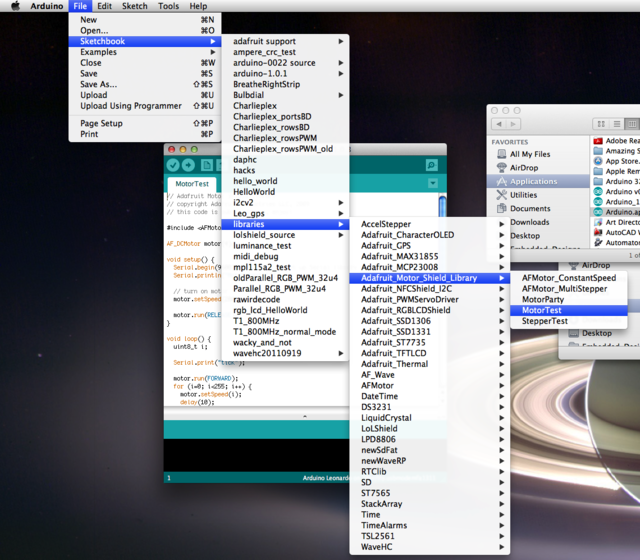
重新啟動IDE ,然后重新啟動Arduino IDE,并驗證該庫是否出現在“文件”-》“示例”菜單中。
加載其中一個庫示例進行測試。
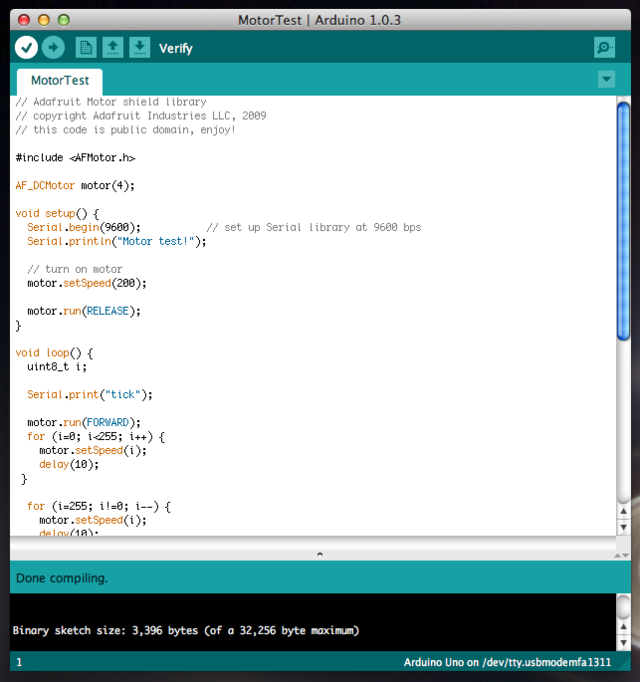
驗證其可編譯點擊左上角的復選標記圖標并驗證示例草圖編譯沒有錯誤。
在Linux上安裝庫
請按照以下步驟在Linux中安裝庫。
關閉Arduino IDE 首先確保關閉了Arduino IDE的所有實例。 IDE僅在啟動時掃描庫。 只要打開了IDE的任何實例,它將不會看到您的新庫!
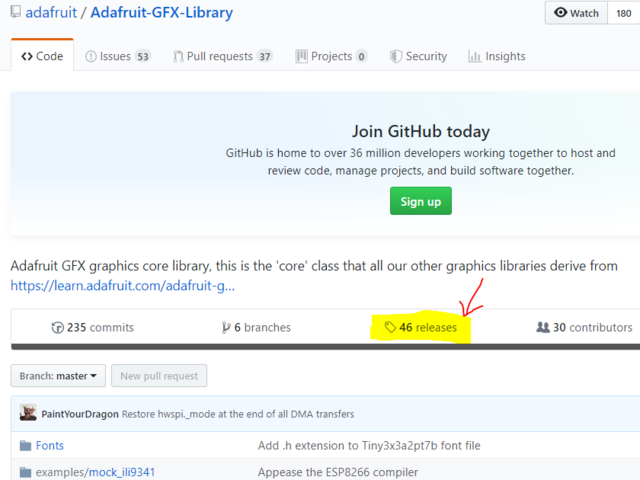
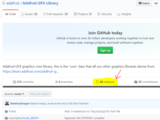
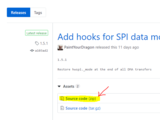
下載Zip文件
確保選擇該庫的發行版本。一些庫存儲庫仍在開發中,并且可能包含未發布或未經測試的代碼。 “發布”按鈕將帶您進入測試和發布的版本。
單擊Github存儲庫頁面上的“發布”按鈕以查找庫的發布版本。
然后下載zip文件。
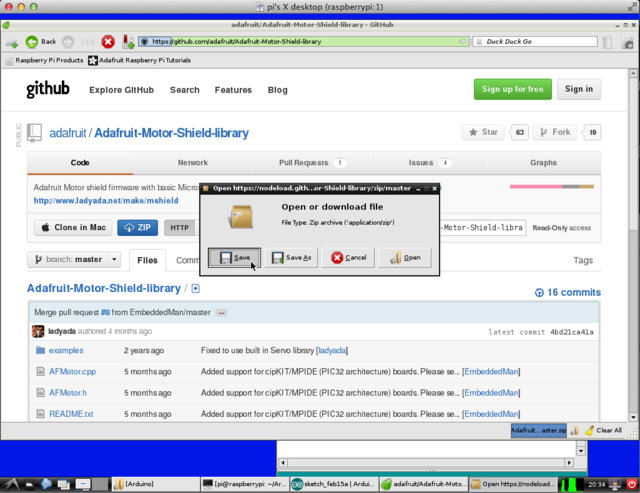
保存壓縮文件將壓縮文件保存到方便的位置。
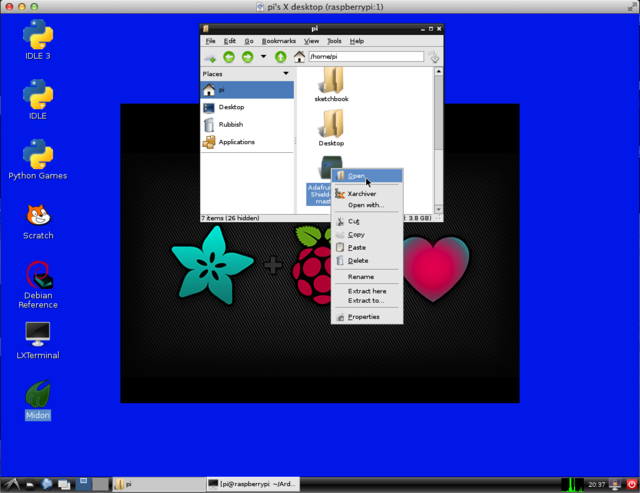
打開Zip文件打開Zip文件并復制庫主文件夾。
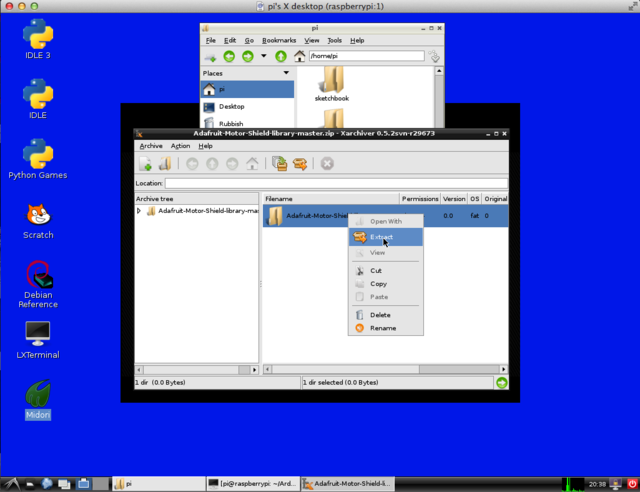
開始提取,從菜單中選擇“提取”并導航至您的Sketchbook/Libraries文件夾
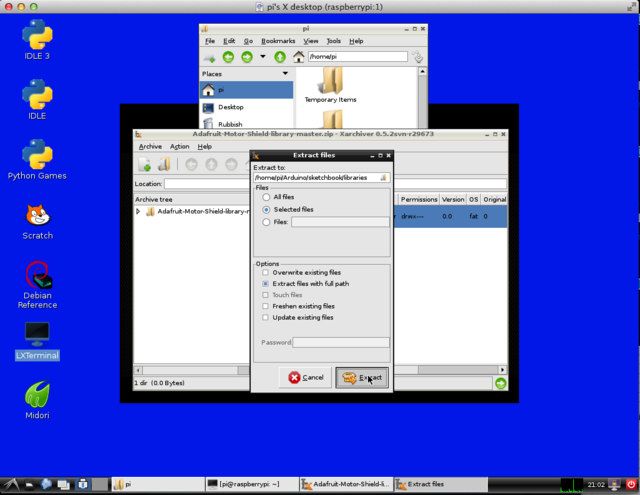
提取到您的庫文件夾中導航到sketchbook/libraries文件夾后,完成提取。
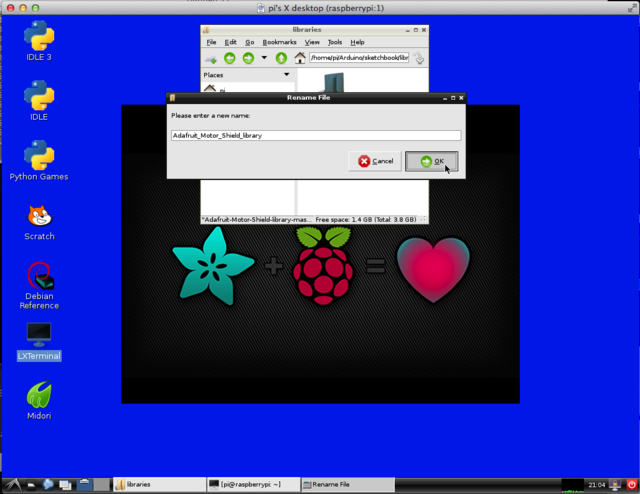
提供一個合法名稱,IDE將無法識別名稱中帶有破折號的文件夾。因此,您必須重命名Github主文件夾。下劃線是可以的!
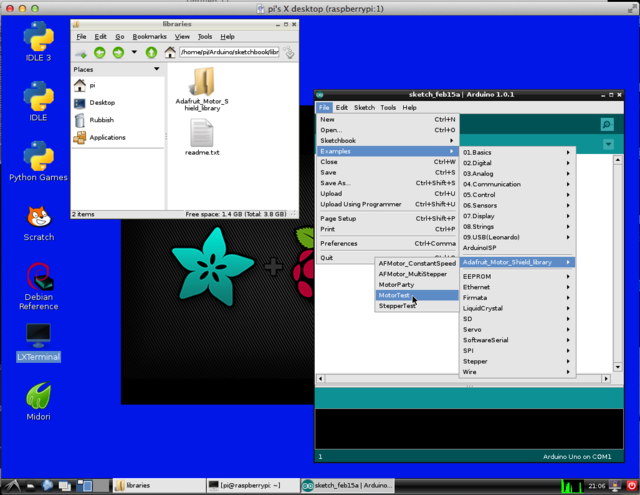
重新啟動IDE ,然后重新啟動Arduino IDE,并驗證該庫是否出現在“文件”-》“示例”菜單中。
加載其中一個庫示例進行測試。
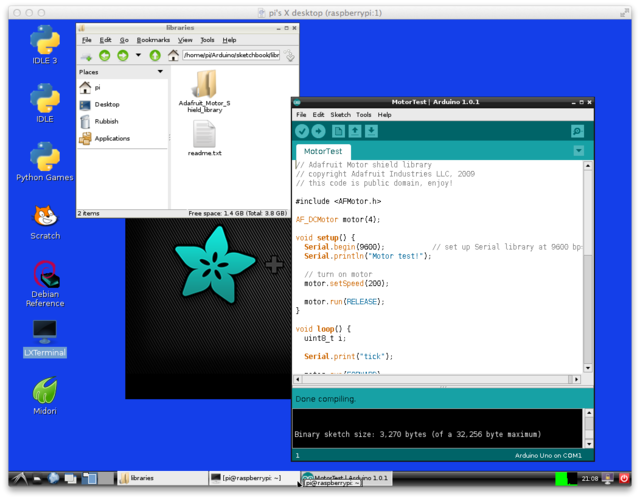
驗證其可編譯點擊左上角的復選標記圖標并驗證示例草圖編譯沒有錯誤。
常見的庫問題
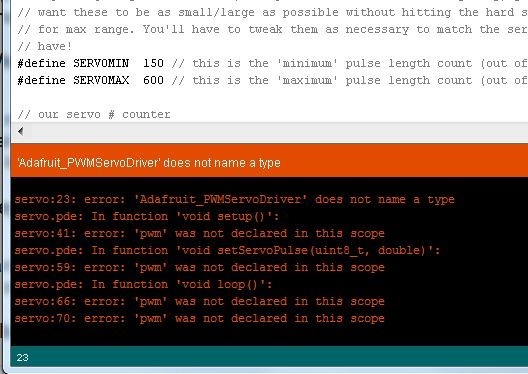
‘xxxx’沒有命名類型常見的庫相關錯誤消息,這意味著編譯器找不到該庫。原因可能是:
未安裝庫(請參閱本指南的前幾頁)
錯誤的文件夾位置
錯誤的文件夾名稱
錯誤的庫名
庫依賴項
忘了關閉IDE
請參閱以下有關這些問題的解決方案。
錯誤的文件夾位置
IDE將僅找到標準簿和安裝在寫生簿Libraries文件夾中的庫,它將無法找到其他位置安裝的庫。
Library文件夾必須位于Libraries文件夾的頂層。如果將它放在子文件夾中,則IDE找不到它。
注意:某些第三方庫存儲庫具有不同的文件夾結構。您可能需要重新整理內容,以確保庫文件位于文件夾的頂層。 WaveHC就是一個例子。實際的庫文件夾是頂級存儲庫文件夾中的文件夾。
沒有“ Sketchbook”文件夾。但是在Windows或Mac/OSX計算機上,它可能不會被命名為“ Sketchbook”。請參見標題為“在何處安裝庫”的頁面。
不完整的庫
您必須下載并安裝整個庫。不要忽略或更改庫文件夾內任何文件的名稱。
錯誤文件夾名稱
IDE將不會加載名稱中帶有某些字符的文件。不幸的是,它不喜歡Github生成的zip文件名稱中的破折號。解壓縮文件時,請重命名文件夾,使其不包含任何“非法”字符。只需用andunderscore(‘_’)替換每個破折號(‘-’)通常即可。
錯誤的庫名稱
在草圖的#include中指定的名稱必須與庫中的類名稱完全匹配(包括大寫!)。如果不完全匹配,則IDE將無法找到它。庫中隨附的示例草圖將具有正確的拼寫。只需從那里剪切并粘貼即可避免輸入錯誤。
多個版本
如果您有一個庫的多個版本,IDE將嘗試加載所有這些版本。這將導致編譯器錯誤。僅重命名庫文件夾是不夠的。必須將其移出sketchbookLibraries文件夾之外,以便IDE不會嘗試加載它。
庫依賴性
某些庫依賴于其他庫。例如,大多數Adafruit GraphicDisplay庫都依賴于Adafruit GFX庫。您必須安裝GFX庫才能使用從屬庫。
“核心”庫
某些庫不能直接使用。 GFX庫就是一個很好的例子。它為許多Adafruit顯示器提供了核心圖形功能,但沒有該顯示器的特定驅動程序庫就無法使用。
忘記關閉IDE
IDE僅在啟動時搜索庫。您必須先關閉IDE的所有實例并重新啟動,然后它才能識別新安裝的庫。
責任編輯:wv
-
Arduino
+關注
關注
188文章
6477瀏覽量
187641
發布評論請先 登錄
相關推薦
云端超級計算機使用教程
工業中使用哪種計算機?

計算機接口位于什么之間
教程:ARMxy工業計算機上Node-RED連接本地MySQL的方法
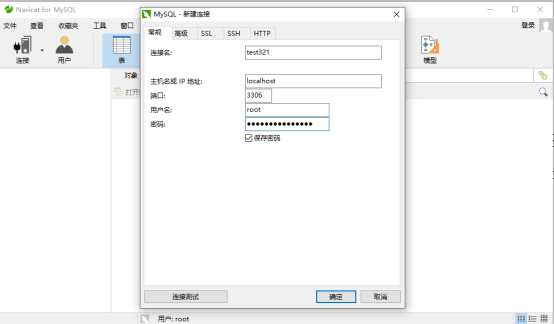
計算機局域網技術是什么
簡述計算機總線的分類
晶體管計算機和電子管計算機有什么區別
工業控制計算機的特點 工業控制計算機的應用領域
工業控制計算機與普通個人計算機相比有何區別?
工業計算機與普通計算機的區別
工業計算機是什么?如何在不同行業中使用?





 如何在計算機上安裝Arduino庫
如何在計算機上安裝Arduino庫
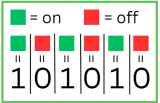










評論